삼성폰에서 갤럭시 AI 끄는 방법

삼성폰에서 Galaxy AI를 더 이상 사용할 필요가 없다면, 매우 간단한 작업으로 끌 수 있습니다. 삼성 휴대폰에서 Galaxy AI를 끄는 방법은 다음과 같습니다.
예를 들어, 컴퓨터, 모바일 장치 또는 프린터가 네트워크를 통해 Microsoft Windows 컴퓨터에 연결하려고 하면 "네트워크 경로를 찾을 수 없습니다"라는 오류 메시지(오류 0x80070035)가 나타날 수 있습니다. 컴퓨터가 다른 장치에 네트워크로 연결할 수 없습니다.
이 오류 메시지는 일반적으로 다음과 같이 표시됩니다.The Network Path Cannot Be Found.
네트워크 경로를 찾을 수 없습니다 오류 메시지 이미지는 다음과 같습니다.
네트워크에 기술적 문제가 발생하면 이 오류가 발생할 수 있습니다. 이 문제를 해결하거나 수정하려면 여기에 나열된 문제 해결 방법을 시도해 보세요.
Windows 오류 0x80070035를 수정하는 방법
사용자가 잘못된 네트워크 경로 이름을 입력하면 오류 0x80070035가 발생할 수 있습니다. 지정된 경로는 원격 장치의 유효한 공유 리소스를 가리켜야 합니다. 원격 장치에서는 Windows 파일 또는 프린터 공유가 활성화되어 있어야 하며, 원격 사용자는 리소스에 액세스할 수 있어야 합니다.
원격 컴퓨터에서 대상 드라이브를 공유하는 방법은 다음과 같습니다.
1. 대상 드라이브를 마우스 오른쪽 버튼으로 클릭하고 상황에 맞는 메뉴에서 속성을 선택합니다.
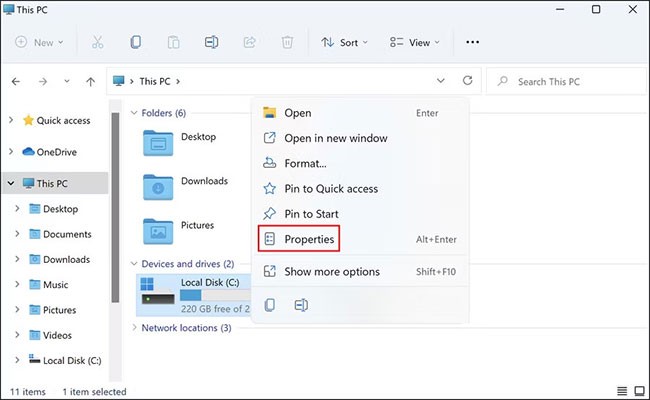
2. 다음 대화 상자에서 공유 탭으로 이동하여 네트워크 경로 상태를 확인합니다 .
3. 상태가 공유되지 않음으로 표시되면 고급 공유 버튼을 클릭합니다 .
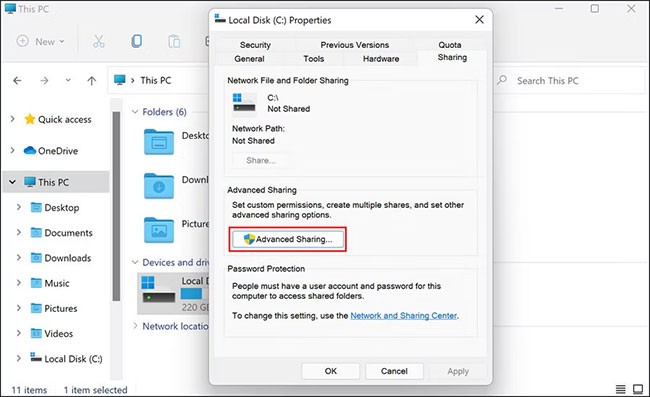
4. 이 폴더 공유 와 관련된 상자를 체크 하고 드라이브 의 공유 이름을 기록해 둡니다 .
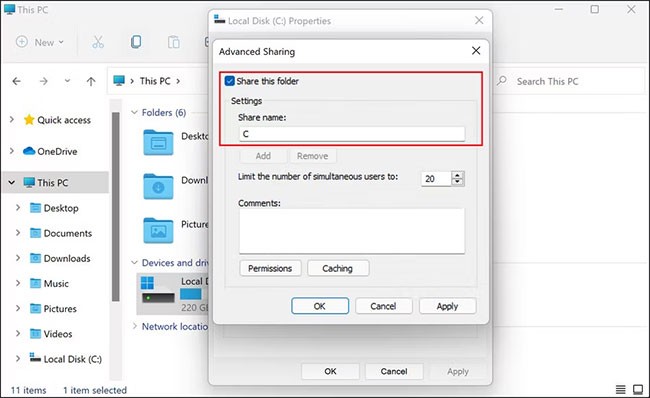
5. 완료되면 적용 > 확인을 클릭하여 변경 사항을 저장합니다.
이제 위의 단계를 따른 후 드라이브에 액세스할 수 있는지 확인할 수 있습니다.
두 장치의 시계가 동일하게 설정되지 않은 경우, 네트워크 경로를 찾을 수 없음 오류를 포함한 모든 시스템 이상이 발생할 수 있습니다. 로컬 네트워크의 Windows 장치는 항상 네트워크 시간 프로토콜을 통해 동기화되어 있어야 합니다. 이렇게 하면 네트워크 경로를 찾을 수 없다는 오류가 발생하는 것을 방지하는 데 도움이 될 수 있습니다.
원격 리소스에 연결할 때 유효한 사용자 이름과 비밀번호를 사용해야 합니다.
네트워크의 파일 공유 및 프린터 공유 와 관련된 Microsoft 시스템 서비스 에 오류가 있는 경우에도 네트워크 경로를 찾을 수 없습니다 오류가 발생할 수 있습니다.
컴퓨터를 다시 시작하면 정상 기능이 복원될 수 있습니다.
Windows 장치를 시작하는 데 방화벽이 잘못 구성되었거나 제대로 실행되지 않으면 네트워크 경로를 찾을 수 없다는 오류가 발생할 수 있습니다. 내장된 Windows 방화벽이나 타사 방화벽 소프트웨어를 사용하여 방화벽을 일시적으로 비활성화한 다음, 네트워크 경로를 찾을 수 없음 오류가 여전히 발생하는지 다시 테스트해 보세요.
오류가 더 이상 나타나지 않으면 사용자는 오류가 다시 발생하지 않도록 방화벽 설정을 변경하는 추가 조치를 취해야 합니다. 가정용 데스크톱 컴퓨터는 이미 브로드밴드 라우터의 방화벽으로 보호되므로 별도의 방화벽을 설치할 필요는 없지만, 모바일 기기는 이를 보호하기 위해 자체 방화벽이 필요합니다.
사용자가 네트워크에 연결하고, 파일을 공유하고, 타사 소스에서 앱을 다운로드하는 것을 방해하는 또 다른 일반적인 원인은 지나치게 보호적인 바이러스 백신 소프트웨어입니다.
바이러스 백신 소프트웨어의 역할은 악성 활동을 식별하고 차단하는 것이지만, 때로는 이러한 보안 프로그램이 합법적인 프로세스를 위협으로 분류하여 완전히 차단하기도 합니다.
운영 체제에서 타사 보안 프로그램을 사용 중인 경우, 해당 프로그램을 일시적으로 비활성화한 다음 원격 컴퓨터에 연결하여 파일을 공유해보세요. 바이러스 백신 소프트웨어가 문제의 원인인 경우, 바이러스 백신 소프트웨어를 끄면 문제가 해결됩니다.
Windows Defender를 사용 중이라면 비활성화 해보고 도움이 되는지 확인해보세요. 하지만 파일 공유가 끝나면 즉시 바이러스 백신 소프트웨어를 다시 켜야 합니다. 오랫동안 꺼두면 PC가 위협에 노출될 수 있습니다.
일반 사용자는 운영 체제 운영과 관련된 기술적 문제에는 큰 관심이 없지만, 일부 사용자는 고급 문제 해결 옵션에 대해 알고 싶어합니다. Windows 네트워크 연결을 보다 안정적으로 만드는 일반적인 방법은 TCP/IP 네트워크 트래픽을 지원하는 백그라운드에서 실행되는 Windows 구성 요소를 재설정하는 것입니다.
구체적인 단계는 사용하는 Windows 버전에 따라 달라집니다. 하지만 이 방법은 일반적으로 Windows에서 명령 프롬프트를 열고 " netsh " 명령을 입력하는 것을 포함합니다. 예를 들어, 다음 명령은 다음과 같습니다.
netsh int ip reset
이 명령은 Windows 8 및 Windows 8.1 에서 TCP/IP를 재설정합니다 . 이 명령을 실행한 후 컴퓨터를 다시 시작하면 Windows가 원래 기본 상태로 돌아갑니다.
Windows + R 키 조합을 눌러 실행 대화 상자를 열고 NCPA.CP 라는 키워드를 입력합니다 . 그런 다음 액세스하는 네트워크를 마우스 오른쪽 버튼으로 클릭 하고 속성을 선택합니다 .
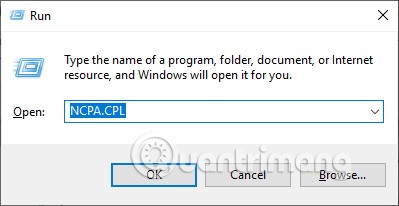
새로운 사용자 인터페이스를 표시하려면 아래 목록에서 인터넷 프로토콜 버전 4(TCP/IPv4)를 클릭한 다음 속성 을 클릭합니다 .
새 대화 상자로 전환하고 고급을 클릭한 다음 WINS 탭을 선택하고 TCP/IP를 통한 NetBIOS 사용을 선택한 다음 확인을 클릭하여 저장합니다.
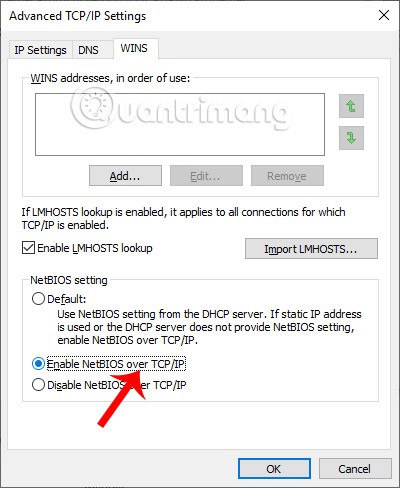
컴퓨터에서 Windows 서비스 인터페이스에 접근한 다음 , TCP/IP NetBios Helper 서비스가 활성 상태인지 확인합니다. 그렇지 않은 경우 서비스를 직접 클릭하여 활성 모드로 전환하세요.
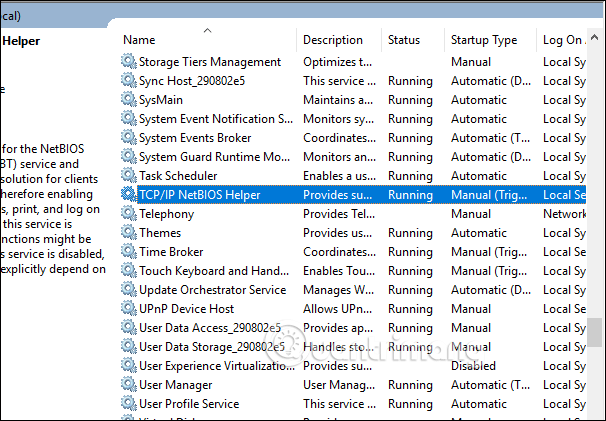
또한, 이 서비스를 다시 시작하여 제대로 작동하는지 확인해야 합니다. 당신이 해야 할 일은 다음과 같습니다.
1. Win + R을 눌러 실행을 엽니다 .
2. 실행 에 services.msc를 입력 하고 Enter를 누릅니다 .
3. 서비스 창 에서 TCP/IP NetBIOS Helper를 찾아 마우스 오른쪽 버튼으로 클릭합니다.
4. 상황에 맞는 메뉴에서 속성을 선택합니다.
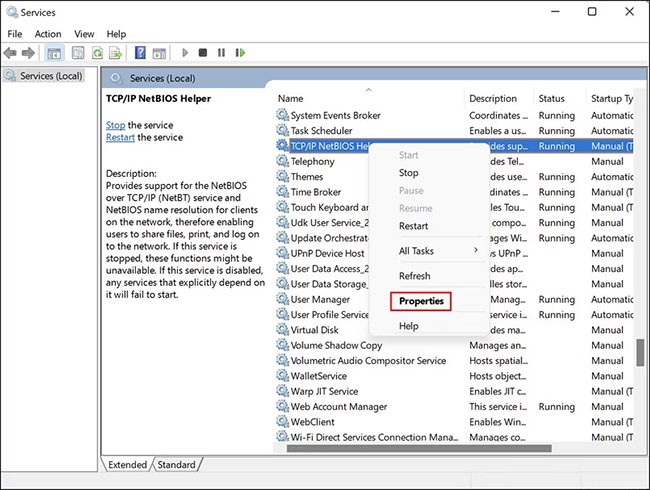
5. 다음 대화 상자에서 중지 버튼을 클릭합니다.

6. 몇 초간 기다린 후 다시 시작을 클릭합니다.
7. 이제 시작 유형 드롭다운 메뉴를 확장 하고 자동을 선택하세요 .
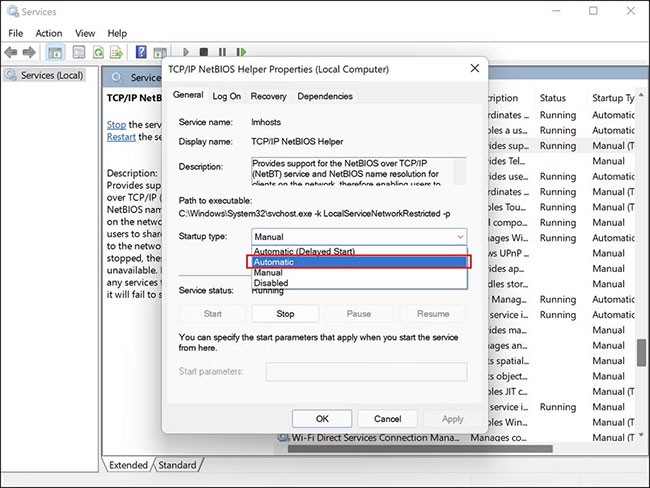
8. 적용 > 확인을 클릭하여 변경 사항을 저장합니다.
완료되면 문제가 해결되었는지 확인하세요.
로컬 그룹 정책 편집기에 접근하려면 실행 대화 상자 에 키워드 gpedit.msc를 입력합니다 . 다음으로, 사용자는 컴퓨터 구성을 클릭하고 오른쪽에서 Windows 설정을 선택한 다음 보안 설정을 선택합니다.
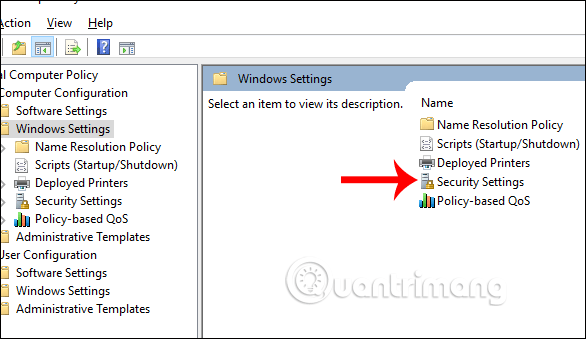
다음으로, 로컬 정책을 클릭한 다음 보안 옵션을 클릭하고 오른쪽 에서 계정 잠금: 로컬 계정에서 빈 비밀번호 사용 제한을 찾으세요...
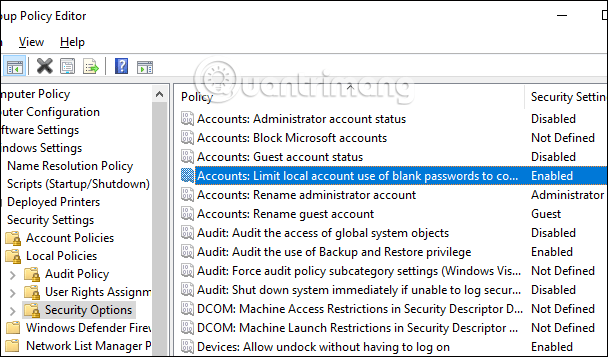
이 키를 두 번 클릭하면 다시 비활성화 로 전환됩니다 . 적용을 클릭하여 저장합니다.
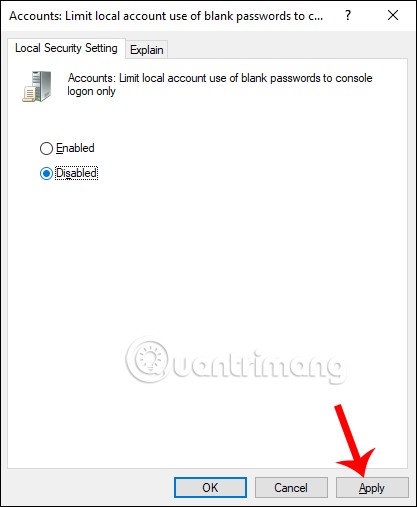
다음으로, 로컬 계정에 대한 네트워크 액세스: 공유 및 보안 모델을 찾아 클래식 으로 전환합니다 .
컴퓨터 인터페이스로 돌아와서 실행 대화 상자를 열고 cmd라는 키워드를 입력합니다 . 다음으로, 사용자는 gpupdate /force 명령을 입력하여 gpedit.를 업데이트합니다.
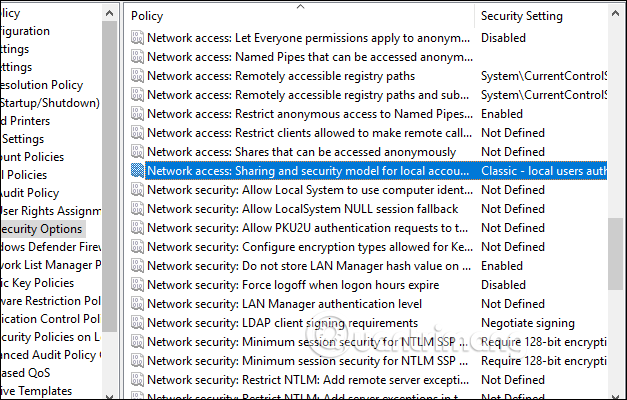
사용자는 로컬 그룹 정책 편집기에 액세스한 다음 컴퓨터 구성 > Windows 설정 > 보안 설정 > 로컬 정책 > 보안 옵션 경로를 따릅니다 .
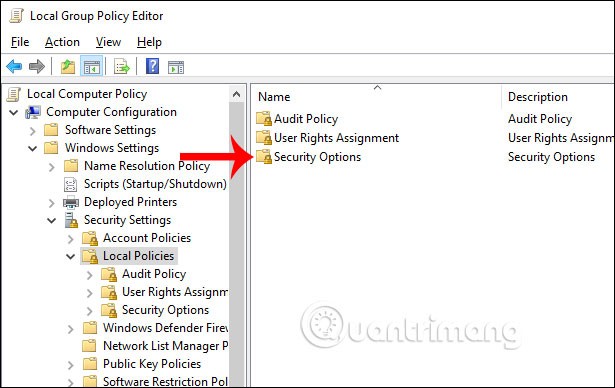
다음으로, 네트워크 보안 키: LAN 관리자 인증 수준을 찾은 다음 협상된 경우 LM & NTLM 보내기 - 사용자 NTLMv2 보안 으로 전환합니다 . 적용을 클릭하여 저장합니다.
마지막으로 실행 대화 상자를 열고 cmd를 입력한 후 gpupdate /force 명령을 입력하여 gpedit.를 업데이트합니다.
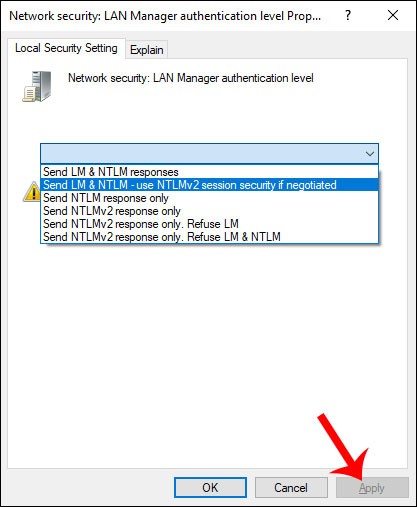
공유할 폴더를 마우스 오른쪽 버튼으로 클릭하고 속성을 선택하여 드라이브가 공유되었는지 확인해 보겠습니다 . 공유 탭을 클릭 하고 폴더가 공유되었는지 확인하세요. 그렇지 않은 경우 공유 버튼을 클릭하여 공유하세요.
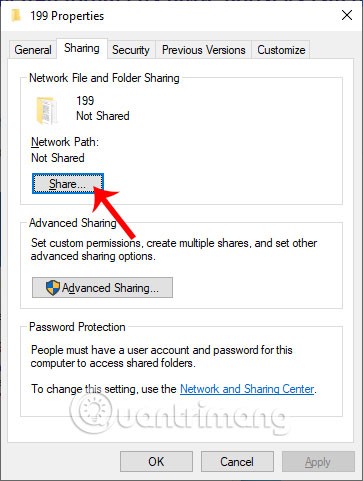
그런 다음 공유하고 싶은 사람을 선택하고 해당 사람에게 권한을 부여합니다.
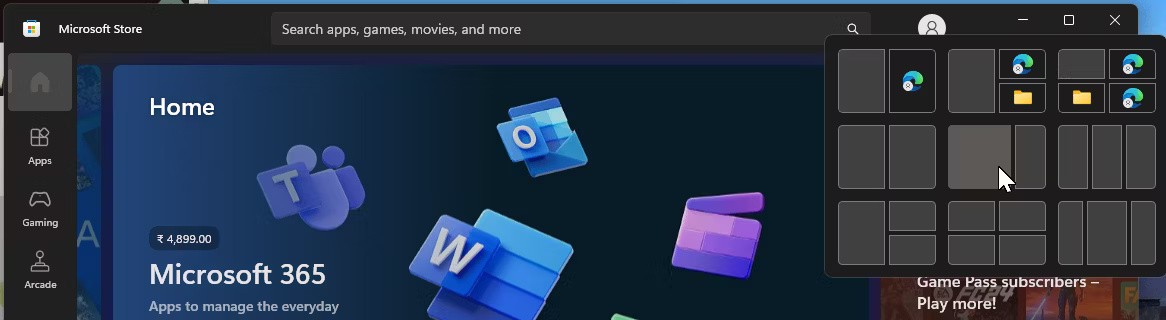
네트워크 주소가 올바르게 연결되지 않은 경우가 있을 수 있으므로 연결된 기기의 IP 주소를 다시 한 번 확인 해야 합니다 .
대상 컴퓨터에서 Windows + R을 눌러 실행 대화 상자를 열고 cmd 명령을 입력합니다 . 명령 프롬프트 인터페이스에서 ipconfig / all을 입력합니다 . 매개변수를 표시하고 IPv4 매개변수에 주의를 기울여야 합니다.
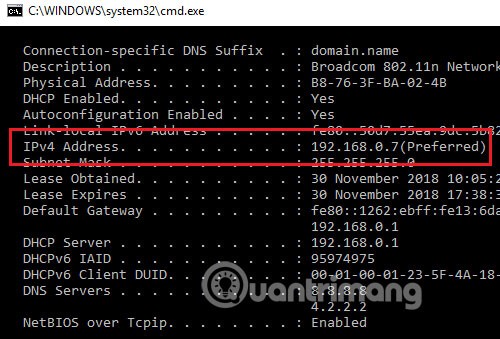
공유 컴퓨터 에서도 실행 대화 상자에 cmd를 입력한 다음 ping < 대상 컴퓨터의 주소=""> 명령을 입력 하고 Enter를 누릅니다 .
표시된 결과에는 링크가 설정되었음을 나타내는 다음 4가지 정보가 포함됩니다.
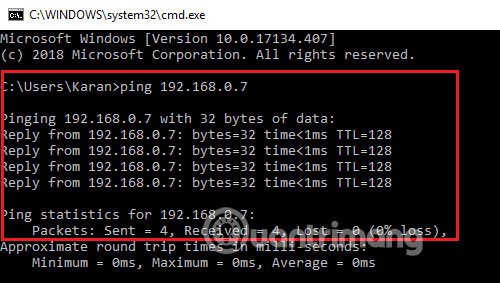
또는 Windows 설정 에서 문제 해결에 액세스한 다음 네트워크 어댑터 문제 해결사를 클릭하여 연결 오류 검사기를 실행할 수 있습니다.
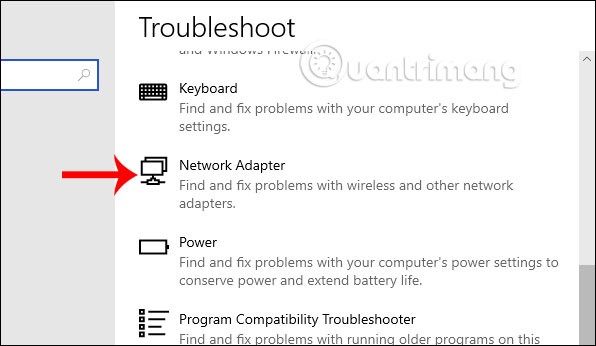
SMB는 사용자가 Windows에서 공유 파일과 프린터에 액세스할 수 있도록 하는 네트워크 프로토콜입니다. 이 기능은 Windows에서 기본적으로 비활성화되어 있지만, 활성화하면 원격 장치에 연결하고 네트워크를 통해 파일을 공유하는 데 도움이 됩니다.
이 방법을 사용하려면 SMB를 활성화하여 파일을 공유해야 합니다. 그러나 이 기사에서는 SMB가 시스템을 망칠 수 있는 보안 취약점이 있는 것으로 알려져 있으므로 사용 후에는 SMB를 비활성화할 것을 강력히 권장합니다.
당신이 해야 할 일은 다음과 같습니다.
1. Windows 검색에서 제어판을 입력하고 열기를 클릭합니다.
2. 다음 창에서 프로그램 > 프로그램 및 기능 으로 이동합니다 .
3. 왼쪽 창에서 Windows 기능 켜기/끄기를 선택합니다.
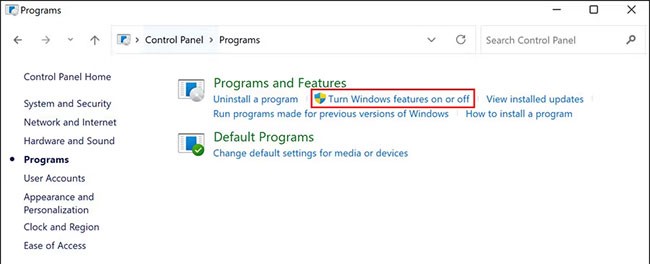
4. 이제 SMB 1.0/CIFS 파일 공유 지원을 찾아 해당 상자를 체크하세요.
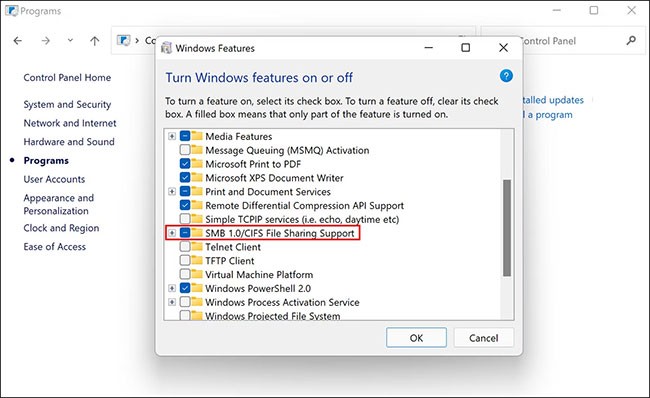
5. 확인을 클릭하여 변경 사항을 저장하고 오류가 해결되었는지 확인하세요.
실행 대화 상자 인터페이스 에서 키워드 devmgmt.msc를 입력합니다 . 그런 다음 네트워크 어댑터 섹션 으로 이동하여 각 드라이버를 클릭하고 드라이버 업데이트를 선택합니다 .
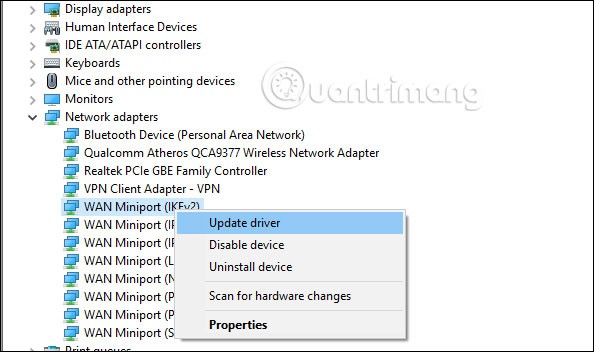
따라서 LAN에 있는 컴퓨터에 연결할 수 없고 "네트워크 경로를 찾을 수 없습니다"라는 오류 메시지가 표시될 때 컴퓨터를 수정하고 검사할 수 있는 방법이 여러 가지 있습니다.
이 글이 도움이 되길 바랍니다!
또한 참조하세요:
삼성폰에서 Galaxy AI를 더 이상 사용할 필요가 없다면, 매우 간단한 작업으로 끌 수 있습니다. 삼성 휴대폰에서 Galaxy AI를 끄는 방법은 다음과 같습니다.
인스타그램에 AI 캐릭터를 더 이상 사용할 필요가 없다면 빠르게 삭제할 수도 있습니다. 인스타그램에서 AI 캐릭터를 제거하는 방법에 대한 가이드입니다.
엑셀의 델타 기호는 삼각형 기호라고도 불리며, 통계 데이터 표에서 많이 사용되어 숫자의 증가 또는 감소를 표현하거나 사용자의 필요에 따라 모든 데이터를 표현합니다.
모든 시트가 표시된 Google 시트 파일을 공유하는 것 외에도 사용자는 Google 시트 데이터 영역을 공유하거나 Google 시트에서 시트를 공유할 수 있습니다.
사용자는 모바일 및 컴퓨터 버전 모두에서 언제든지 ChatGPT 메모리를 끌 수 있도록 사용자 정의할 수 있습니다. ChatGPT 저장소를 비활성화하는 방법은 다음과 같습니다.
기본적으로 Windows 업데이트는 자동으로 업데이트를 확인하며, 마지막 업데이트가 언제였는지도 확인할 수 있습니다. Windows가 마지막으로 업데이트된 날짜를 확인하는 방법에 대한 지침은 다음과 같습니다.
기본적으로 iPhone에서 eSIM을 삭제하는 작업도 우리가 따라하기 쉽습니다. iPhone에서 eSIM을 제거하는 방법은 다음과 같습니다.
iPhone에서 Live Photos를 비디오로 저장하는 것 외에도 사용자는 iPhone에서 Live Photos를 Boomerang으로 매우 간단하게 변환할 수 있습니다.
많은 앱은 FaceTime을 사용할 때 자동으로 SharePlay를 활성화하는데, 이로 인해 실수로 잘못된 버튼을 눌러서 진행 중인 화상 통화를 망칠 수 있습니다.
클릭 투 두(Click to Do)를 활성화하면 해당 기능이 작동하여 사용자가 클릭한 텍스트나 이미지를 이해한 후 판단을 내려 관련 상황에 맞는 작업을 제공합니다.
키보드 백라이트를 켜면 키보드가 빛나서 어두운 곳에서 작업할 때 유용하며, 게임 공간을 더 시원하게 보이게 할 수도 있습니다. 아래에서 노트북 키보드 조명을 켜는 4가지 방법을 선택할 수 있습니다.
Windows 10에 들어갈 수 없는 경우, 안전 모드로 들어가는 방법은 여러 가지가 있습니다. 컴퓨터를 시작할 때 Windows 10 안전 모드로 들어가는 방법에 대한 자세한 내용은 WebTech360의 아래 기사를 참조하세요.
Grok AI는 이제 AI 사진 생성기를 확장하여 개인 사진을 새로운 스타일로 변환합니다. 예를 들어 유명 애니메이션 영화를 사용하여 스튜디오 지브리 스타일의 사진을 만들 수 있습니다.
Google One AI Premium은 사용자에게 1개월 무료 체험판을 제공하여 가입하면 Gemini Advanced 어시스턴트 등 여러 업그레이드된 기능을 체험할 수 있습니다.
iOS 18.4부터 Apple은 사용자가 Safari에서 최근 검색 기록을 표시할지 여부를 결정할 수 있도록 허용합니다.













